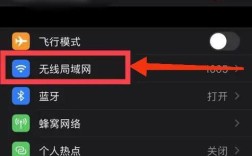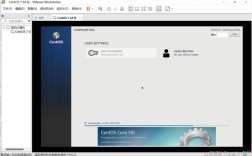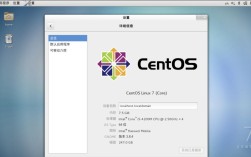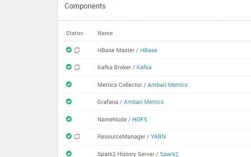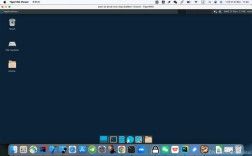什么是91端口?
在计算机网络中,端口是设备与外界通信的接口,不同的端口对应不同的服务或应用,91端口属于非标准端口,通常由开发者自定义使用,常见于某些内部系统、测试环境或特定软件的数据传输,若出现与91端口相关的报错,可能意味着服务配置异常、网络权限问题或端口冲突。

91端口报错的常见类型
1、“Connection Refused”(连接被拒绝)
当尝试通过91端口建立连接时,系统返回“连接被拒绝”提示,通常原因是目标服务未启动,或防火墙拦截了该端口的通信。
2、“Port Already in Use”(端口被占用)
多个程序同时尝试使用91端口时,系统会提示端口被占用,需终止占用进程或重新分配端口。
3、“Timeout”(超时)

长时间未收到响应,可能是网络延迟、路由配置错误,或目标服务器未正确监听91端口。
4、权限不足导致的报错
在Linux系统下,若用户权限不足,可能因安全策略限制无法访问91端口,需检查SELinux或iptables规则。
如何排查91端口问题?
以下方法适用于Windows、Linux等主流操作系统,帮助快速定位问题根源。
第一步:检查服务状态
确认依赖91端口的服务是否正常运行。

Windows:通过任务管理器查看进程状态,或使用命令提示符执行:
- netstat -ano | findstr :91
若未显示监听信息,说明服务未启动。
Linux:使用以下命令查看端口状态:
- sudo lsof -i :91
- 或
- sudo netstat -tulnp | grep :91
第二步:验证防火墙设置
防火墙可能阻止了91端口的通信。
Windows:
进入“高级安全Windows Defender防火墙” → 检查入站/出站规则是否允许91端口。
Linux:
若使用ufw,执行:
- sudo ufw allow 91
若使用iptables,需添加规则并重启服务。
第三步:解决端口冲突
若端口被其他程序占用,可通过以下方式释放:
Windows:
通过任务管理器终止占用进程,或使用命令:
- taskkill /PID <进程ID> /F
Linux:
使用kill命令终止进程:
- kill -9 <进程ID>
第四步:检查配置文件
部分软件(如Nginx、apache)需手动配置监听端口,在Nginx中,需确保nginx.conf包含:
- listen 91;
修改后需重启服务生效。
第五步:网络诊断
若以上步骤无效,可能是网络链路问题。
- 使用traceroute(Linux)或tracert(Windows)追踪数据包路径。
- 通过telnet 目标IP 91测试端口连通性。
预防91端口报错的建议
1、规范端口管理
避免随意使用非标准端口,若必须使用,应在团队内明确记录用途,防止重复配置。
2、定期维护日志
监控服务日志(如/var/log/syslog),提前发现异常行为。
3、最小化权限原则
在Linux系统中,避免以root身份运行普通服务,降低安全风险。
4、使用端口检测工具
推荐nmap或PortQry定期扫描端口状态,确保服务按预期运行。
个人观点
作为网站站长,处理端口问题需兼顾技术细节与运维效率,91端口报错看似复杂,实则可归纳为“服务、权限、网络”三类原因,建议养成标准化操作习惯:修改配置前备份文件、变更后记录操作日志、关键步骤留存截图,技术问题的解决往往依赖系统化思维,而非单一技巧,遇到报错时,冷静分析日志,逐步缩小排查范围,多数问题都能迎刃而解。